2 วิธีง่ายๆ ในการเพิ่มแผนผังไซต์ลงใน WordPress
การเรียนรู้วิธีสร้างแผนผังไซต์ใน WordPress สำหรับเว็บไซต์ของคุณเป็นสิ่งสำคัญในการปรับปรุง SEO ของไซต์ของคุณ โดยทำให้แน่ใจว่าเครื่องมือค้นหาสามารถรวบรวมข้อมูลและจัดทำดัชนีเนื้อหาของคุณได้ง่ายขึ้น อาจเป็นเรื่องยากหากคุณไม่ใช้เครื่องมือใดๆ ที่ช่วยให้คุณทำสิ่งนั้นได้
แต่อย่ากังวล ในบทความนี้ เราจะแสดงวิธีง่ายๆ สองวิธีในการเพิ่มแผนผังเว็บไซต์ใน WordPress และครอบคลุมทุกอย่างตั้งแต่การใช้ปลั๊กอินเช่น WP Meta SEO หรือไม่ใช้เลย ดังนั้น แต่ละวิธีจะมีรายละเอียดพร้อมคำแนะนำทีละขั้นตอนเพื่อช่วยคุณเลือกแนวทางที่ดีที่สุดสำหรับความต้องการของเว็บไซต์ของคุณ
สารบัญ
ความแตกต่างระหว่างแผนผังไซต์ WordPress XML และ HTML
แผนผังเว็บไซต์มีสองประเภท: XML และ HTML และแต่ละประเภทมีบทบาทสำคัญในการเพิ่มประสิทธิภาพเว็บไซต์ด้วยวิธีที่แตกต่างกัน
แผนผังเว็บไซต์ WordPress XML ถูกใช้โดยเครื่องมือค้นหาเป็นหลัก ด้วยภาษานี้ บอทเครื่องมือค้นหาจะค้นหาเนื้อหาและข้อมูลได้ง่ายขึ้น แผนผังเว็บไซต์ XML ยังให้ข้อมูลเมตาและบริบทเพิ่มเติมของแต่ละ URL
ในขณะเดียวกัน แผนผังไซต์ HTML จะถูกลิงก์จากทุกหน้าของไซต์ WordPress และยังใช้สำหรับประสบการณ์ผู้ใช้ด้วย คุณต้องมีแผนผังเว็บไซต์ HTML เพื่อให้ผู้ใช้ได้รับประสบการณ์ที่น่าพึงพอใจ เนื่องจากสิ่งนี้จะช่วยให้พวกเขานำทางทุกหน้าของคุณได้ง่ายขึ้นมาก
ข้อแตกต่างหลักระหว่างแผนผังเว็บไซต์ทั้งสองคือ แผนผังเว็บไซต์ XML อยู่ใน URL ที่แยกจากกันและเน้นที่เครื่องมือค้นหา ในขณะเดียวกัน แผนผังเว็บไซต์ HTML สามารถรวมไว้ในหน้าเว็บสำหรับผู้เยี่ยมชมเว็บไซต์ได้
เราขอแนะนำให้มีทั้งแผนผังเว็บไซต์ WordPress เพื่อรับประกันประสบการณ์ผู้ใช้ที่ดีที่สุด ซึ่งจะช่วยเพิ่มอันดับเครื่องมือค้นหาของคุณ
วิธีเพิ่มแผนผังไซต์ลงใน WordPress
มีหลายวิธีในการสร้างแผนผังเว็บไซต์ใน WordPress แต่ในบทความนี้ เราจะแสดงสองวิธีที่คุณสามารถปฏิบัติตามได้อย่างง่ายดาย
1. เพิ่มแผนผังเว็บไซต์ WordPress ด้วย WP Meta SEO
ประการแรก คุณสามารถสร้างแผนผังเว็บไซต์ WordPress ได้โดยใช้ปลั๊กอิน WP Meta SEO เป็นหนึ่งในปลั๊กอิน SEO ที่ได้รับความนิยมมากที่สุดและมีความสามารถในการสร้างแผนผังเว็บไซต์ XML ด้วยการคลิกเพียงไม่กี่ครั้ง ด้วยปลั๊กอินนี้ คุณสามารถสร้างทั้ง XML และ HTML ด้วยวิธีที่ง่ายที่สุด!
WP Meta SEO ช่วยให้คุณสามารถควบคุมการเพิ่มประสิทธิภาพ SEO ทั้งหมดของคุณได้ เนื้อหา SEO จำนวนมากและ SEO รูปภาพ, การตรวจสอบเนื้อหาบนหน้า, 404 และการเปลี่ยนเส้นทาง
การสร้างแผนผังเว็บไซต์ WordPress XML
- เป็นวิธีง่ายๆ ในการสร้างและแก้ไขแผนผังเว็บไซต์ XML สำหรับตัวอย่างนี้ เราจะใช้ WP Meta SEO กับเวอร์ชันโปร แผนผังไซต์ XML จะถูกสร้างขึ้นโดยอัตโนมัติ
- ในการแก้ไขแผนผังเว็บไซต์ XML ของคุณ คุณสามารถไปที่ WP Meta SEO -> แผนผังเว็บไซต์ บน แดชบอร์ด WordPress คุณจะได้รับหน้าจอการกำหนดค่าและแท็บต่างๆ เพื่อเลือกเนื้อหาที่คุณต้องการเพิ่มลงในแผนผังเว็บไซต์
- เมนูทั้งหมดของคุณจะถูกเลือกเป็นแหล่งที่มาของแผนผังเว็บไซต์ตามค่าเริ่มต้น คุณยังสามารถเปิดแผนผังไซต์ XML ได้โดยคลิกที่ " เปิด " ทางด้านขวาของตำแหน่งแผนผังไซต์ WordPress แก้ไขการกำหนดค่าทั้งหมดและคลิกที่ " สร้างใหม่และบันทึกแผนผังไซต์ " จากนั้น แผนผังไซต์ของคุณจะถูกแก้ไข
- หากคุณเห็น ที่ด้านบนสุดจะมีแท็บบางแท็บที่คุณจะต้องกำหนดแหล่งที่มา ADDON ยังรวมถึงความเป็นไปได้ในการเพิ่มประเภทโพสต์แบบกำหนดเอง เช่น WooCommerce เป็นแหล่งที่มา พร้อมด้วย URL ที่กำหนดเอง
เพิ่ม URL ที่กำหนดเองลงในแผนผังไซต์ (มีเฉพาะใน Plugin Pro Addon)
เมื่อใช้ WP Meta SEO Pro Addon คุณสามารถเพิ่ม URL ที่กำหนดเองลงในแผนผังไซต์ของคุณได้อย่างง่ายดาย เพิ่มการมองเห็นเว็บไซต์ของคุณในเครื่องมือค้นหา Addon นี้ช่วยให้คุณสามารถรวมประเภทโพสต์แบบกำหนดเองของ WordPress ไว้ในแผนผังไซต์ของคุณ ทำให้สามารถเพิ่มเนื้อหา เช่น ผลิตภัณฑ์ WooCommerce หรือรายการตัวจัดการเหตุการณ์ของคุณลงในแผนผังไซต์ XML และ HTML ของคุณได้ ความยืดหยุ่นนี้ช่วยให้มั่นใจได้ว่าเนื้อหาที่สำคัญทั้งหมดบนไซต์ของคุณ ไม่ว่าจะเป็นโพสต์มาตรฐานหรือประเภทที่กำหนดเอง ได้รับการจัดทำดัชนีอย่างเหมาะสมและมีประสิทธิภาพ
แผนผังเว็บไซต์ผลิตภัณฑ์และหมวดหมู่ของ WooCommerce
หากต้องการรวมผลิตภัณฑ์และหมวดหมู่ของ WooCommerce ไว้ในแผนผังไซต์ของคุณ คุณสามารถเพิ่มประเภทโพสต์แบบกำหนดเองของ WordPress เช่น WooCommerce หรือเนื้อหาจากตัวจัดการกิจกรรมของคุณลงในแผนผังไซต์ XML หรือ HTML ของคุณได้อย่างง่ายดาย นอกจากนี้ คุณยังมีความยืดหยุ่นในการแก้ไขข้อมูลเมตาสำหรับหมวดหมู่ผลิตภัณฑ์ WooCommerce ซึ่งช่วยให้คุณปรับแต่งการมองเห็นและการตั้งค่า SEO สำหรับรายการผลิตภัณฑ์ของคุณ แนวทางนี้ช่วยให้แน่ใจว่าผลิตภัณฑ์และหมวดหมู่ WooCommerce ของคุณได้รับการจัดทำดัชนีอย่างมีประสิทธิภาพ ซึ่งช่วยเพิ่มประสิทธิภาพกลไกค้นหาโดยรวมของเว็บไซต์ของคุณ
วิธีใช้แผนผังไซต์ WordPress HTML
- นอกจากนี้ WP Meta SEO ทำทุกอย่างให้คุณเพราะหน้าแผนผังเว็บไซต์ WordPress จะถูกสร้างขึ้นโดยอัตโนมัติหลังจากเพิ่มแหล่งที่มาทั้งหมด คุณเพียงแค่ต้องไปที่ WP Meta SEO -> Sitemaps และเลือกตัวเลือกทั้งหมดที่ตรงกับความต้องการของคุณ
- คุณสามารถ เลือกจำนวนคอลัมน์สำหรับแผนผังไซต์ HTML ของคุณ และตำแหน่งของแผนผังไซต์ของคุณ (หลังเนื้อหาหน้า ก่อนเนื้อหาหน้า และแทนที่เนื้อหาหน้า) และด้วย pro ADDON คุณยังสามารถเลือกธีมได้อีกด้วย
- เรามาลองสร้างแผนผังไซต์หลังจากเนื้อหาหน้าและเค้าโครง " รายการที่มีหีบเพลง "
- ตอนนี้เพียงคลิกเปิดที่ " หน้าแผนผังไซต์ HTML " แล้วคุณจะสามารถดูแผนผังไซต์ HTML ของ WordPress ได้
- ดังที่เราเห็นแล้วว่าธีมช่วยให้แผนผังไซต์ของเราดูดีขึ้น และทุกอย่างก็ทำได้ง่ายเพียงแค่เลือกธีมและคลิกปุ่ม
ตรวจสอบข้อผิดพลาด 404 ทั้งหมดของคุณด้วยแผงควบคุมแผนผังเว็บไซต์เมนู WordPress
หากคุณมี Pro ADDON คุณสามารถติดตามข้อผิดพลาด 404 ทั้งหมดภายในเนื้อหาของคุณได้อย่างง่ายดาย คุณลักษณะนี้ช่วยให้คุณแก้ไขข้อผิดพลาดเหล่านี้ได้ทันที ทำให้มั่นใจได้ว่าผู้ใช้และเครื่องมือค้นหาของคุณจะไม่พบลิงก์เสีย ซึ่งอาจส่งผลเสียต่อการเข้าชมเว็บไซต์ของคุณ ท้ายที่สุดแล้ว ไม่มีใครสนุกกับการเผชิญกับข้อผิดพลาด 404 เมื่อพยายามดูเพจ
การตรวจสอบข้อผิดพลาดเหล่านี้ทำได้ง่ายตรงไปตรงมา เพียงไปที่แดชบอร์ดแผนผังเว็บไซต์เมนู WordPress ภายใต้ WP Meta SEO -> แผนผัง เว็บไซต์ คุณจะพบส่วนที่เรียกว่า " การตรวจสอบลิงก์แผนผังเว็บไซต์ " คลิกปุ่ม " เรียกใช้การตรวจสอบลิงก์ " แล้วปลั๊กอินจะจัดการส่วนที่เหลือให้กับคุณ โดยจะระบุและแก้ไขลิงก์ที่เสียหายบนไซต์ของคุณโดยอัตโนมัติ
แถบการโหลดจะปรากฏขึ้น เพียงแค่รอ
รายการหน้าเว็บในเว็บไซต์ของคุณจะปรากฏขึ้น โดยแสดงสถานะพร้อมกับรายละเอียดเพิ่มเติม เช่น แหล่งที่มา วันที่แก้ไขล่าสุด ความถี่ และลำดับความสำคัญ
คุณสามารถคลิกที่ลิงค์ จากนั้นมันจะเปิดหน้าที่เกี่ยวข้องในแท็บใหม่
2. การสร้างแผนผังไซต์ XML ใน WordPress โดยไม่ต้องใช้ปลั๊กอิน
วิธีนี้เป็นวิธีการพื้นฐานและมีข้อจำกัดในแง่ของคุณสมบัติ ใน WordPress 5.5 พวกเขาได้เปิดตัวฟีเจอร์แผนผังไซต์ XML พื้นฐาน ซึ่งช่วยให้คุณสามารถสร้างแผนผังไซต์ XML ใน WordPress ได้โดยอัตโนมัติโดยไม่ต้องใช้ปลั๊กอิน แผนผังไซต์นี้ประกอบด้วยเพจ โพสต์ และประเภทโพสต์ที่กำหนดเอง เพื่อให้มั่นใจว่าเครื่องมือค้นหาสามารถจัดทำดัชนีไซต์ของคุณได้อย่างง่ายดาย
คุณสามารถเพิ่ม wp-sitemap.xml ต่อท้ายชื่อโดเมนของคุณได้ เช่นนี้: https://www.example.com/wp-sitemap.xml
WordPress จะแสดงแผนผังไซต์ XML เริ่มต้นให้คุณดู
เพิ่มฟีเจอร์แผนผังเว็บไซต์ XML นี้เพื่อให้แน่ใจว่าเว็บไซต์ WordPress ใหม่จะไม่พลาดประโยชน์ด้าน SEO ของแผนผังเว็บไซต์ XML อย่างไรก็ตาม มันไม่ยืดหยุ่นมากนัก และคุณไม่สามารถควบคุมสิ่งที่จะเพิ่มหรือลบออกจากแผนผังเว็บไซต์ XML ของคุณได้อย่างง่ายดาย
โชคดีที่ปลั๊กอิน WordPress SEO ชั้นนำเกือบทั้งหมดมาพร้อมกับฟังก์ชันแผนผังเว็บไซต์ของตัวเอง แผนผังเว็บไซต์เหล่านี้ดีกว่า และคุณสามารถควบคุมได้ว่าเนื้อหาใดที่จะลบหรือแยกออกจากแผนผังเว็บไซต์ WordPress XML ของคุณ
คำถามที่พบบ่อย
WordPress อัปเดตแผนผังไซต์โดยอัตโนมัติหรือไม่
ใช่. ไม่ว่าคุณจะใช้แผนผังเว็บไซต์ WordPress ดั้งเดิมหรือแผนผังเว็บไซต์ที่สร้างโดยปลั๊กอินตัวใดตัวหนึ่ง แผนผังเว็บไซต์ควรอัปเดตโดยอัตโนมัติทุกครั้งที่คุณสร้างโพสต์หรือเพจใหม่
ฉันจะรู้ได้อย่างไรว่าแผนผังไซต์ของฉันทำงานได้อย่างถูกต้อง?
คุณสามารถไปที่รายงาน " แผนผังไซต์ " ใน Google Search Console หรือคุณสามารถใช้เครื่องมือตรวจสอบ SEO (เช่น การตรวจสอบไซต์) ที่จะช่วยคุณค้นหาและแก้ไขปัญหาใดๆ ที่เกี่ยวข้องกับแผนผังไซต์ WordPress ของคุณ รวมถึงปัญหา SEO ทางเทคนิคอื่นๆ
ข้อดีของ Sitemap ในแง่ของ SEO คืออะไร?
สำหรับข้อได้เปรียบทางเทคนิค จะช่วยปรับปรุงการรวบรวมข้อมูล การเปิดเผยเนื้อหา การจัดระเบียบที่ดีขึ้น ประสิทธิภาพที่เพิ่มขึ้น และการจัดการเนื้อหาแบบไดนามิก
ในขณะเดียวกัน สำหรับด้านกลยุทธ์ ตัวบ่งชี้ลำดับความสำคัญและความถี่ การสนับสนุนเว็บไซต์ขนาดใหญ่ การเพิ่มประสิทธิภาพวิดีโอและรูปภาพ การอำนวยความสะดวกในการเผยแพร่เนื้อหา และการระบุข้อผิดพลาด
เราหวังว่าบทความนี้จะช่วยให้คุณเรียนรู้เกี่ยวกับแผนผังเว็บไซต์ XML และวิธีสร้างแผนผังเว็บไซต์ WordPress ของคุณ เมื่อคุณทดลองใช้เทคนิคต่างๆ เหล่านี้ คุณจะพบว่าการสร้างแผนผังเว็บไซต์ใน WordPress ไม่เพียงแต่ตรงไปตรงมา แต่ยังมีประโยชน์อย่างมากต่อประสิทธิภาพโดยรวมของเว็บไซต์ของคุณอีกด้วย
เมื่อคุณสมัครสมาชิกบล็อก เราจะส่งอีเมลถึงคุณเมื่อมีการอัปเดตใหม่บนเว็บไซต์ ดังนั้นคุณจะไม่พลาด

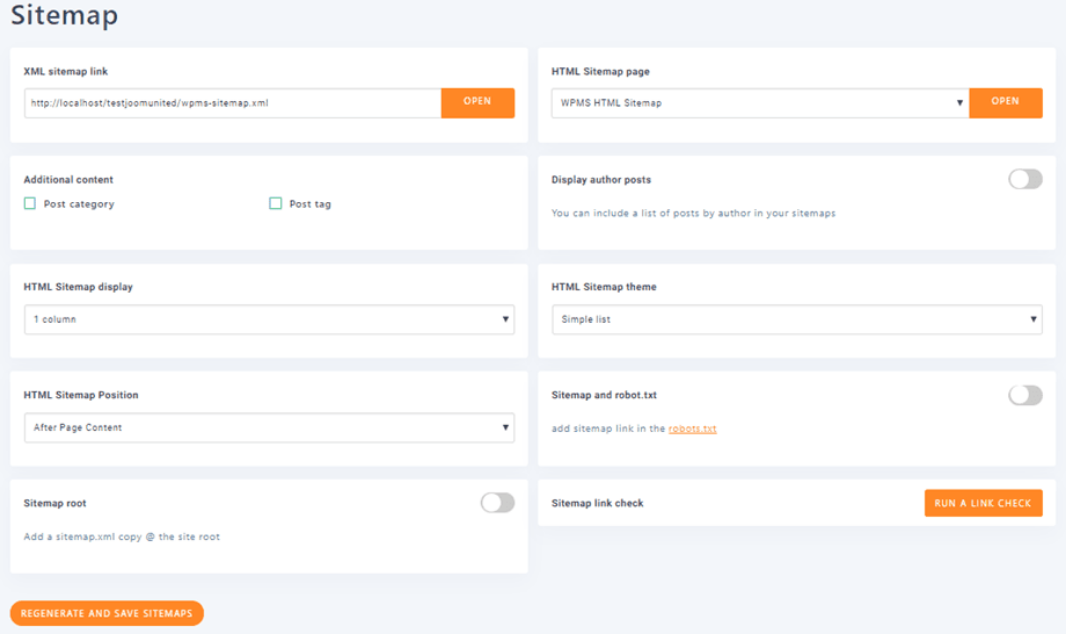
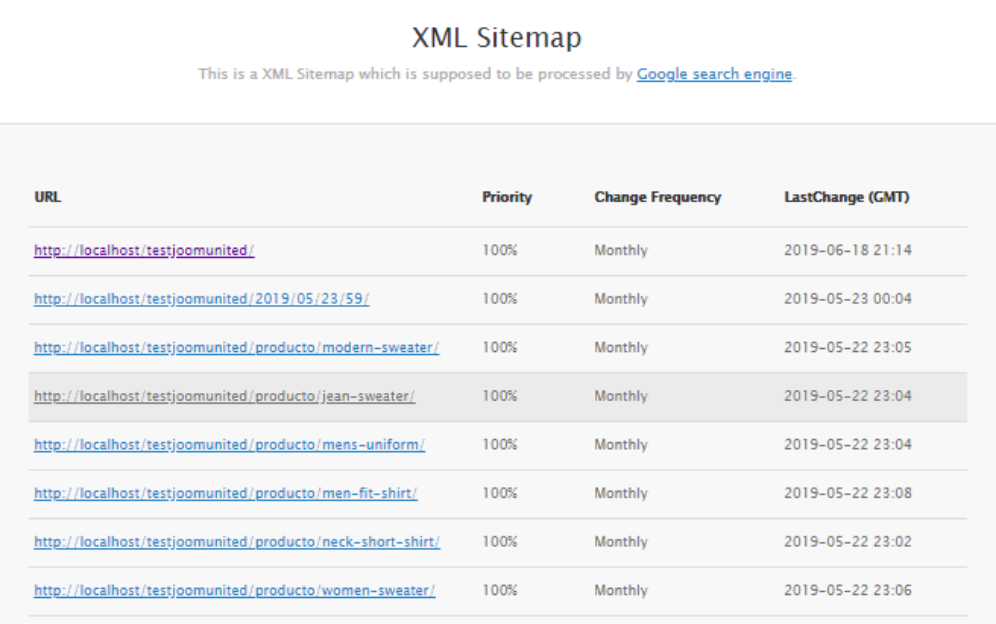
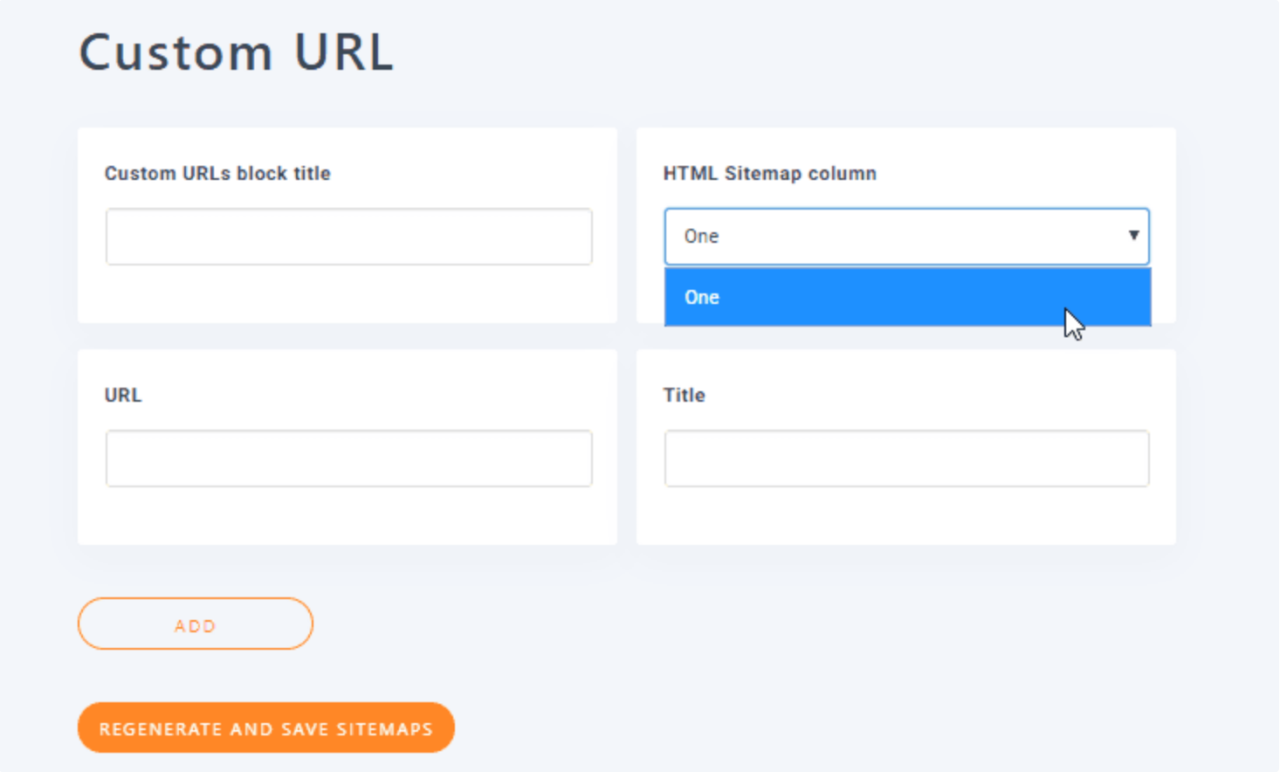
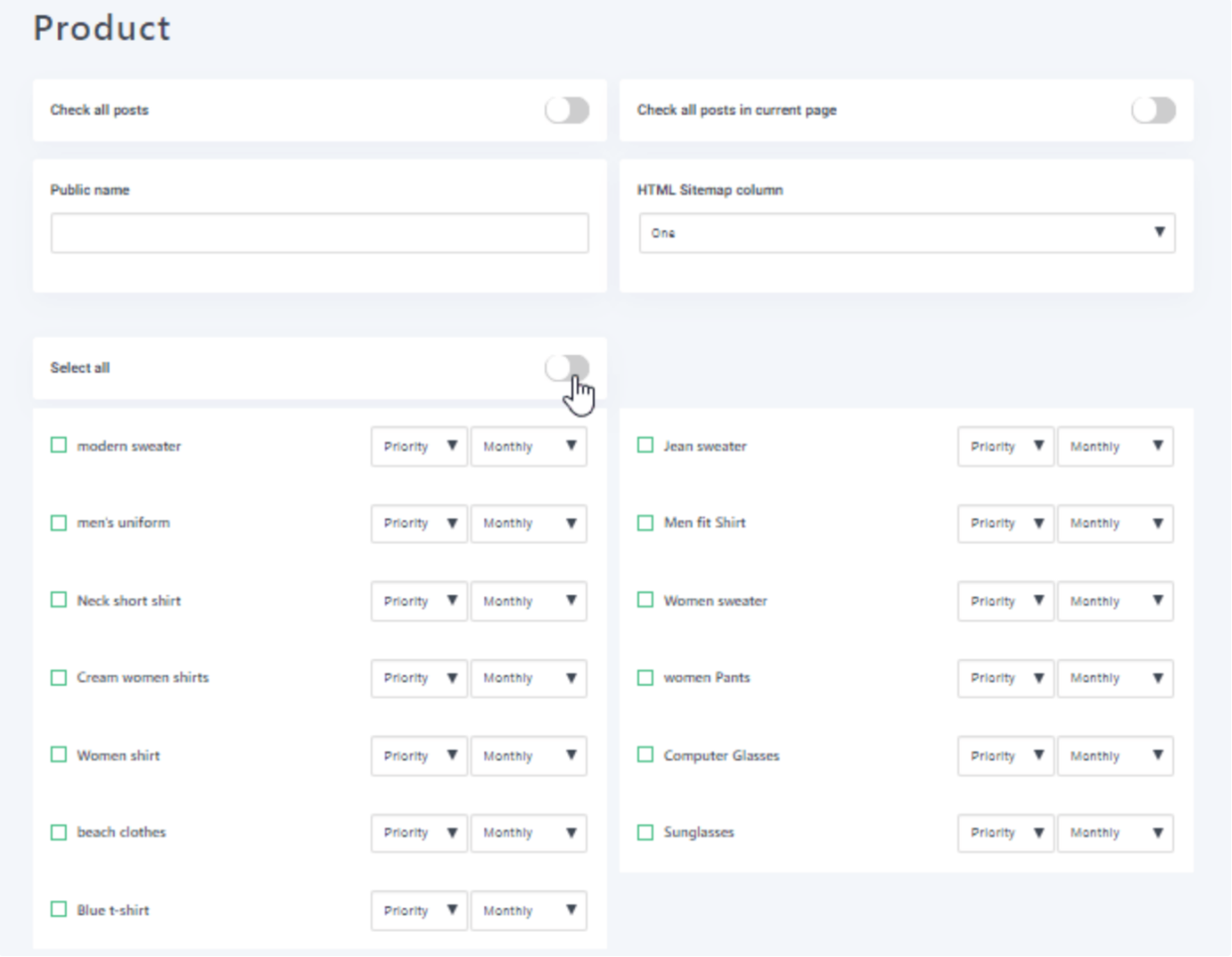
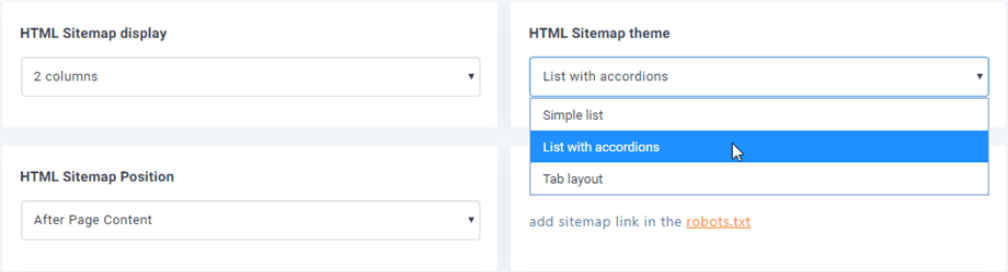
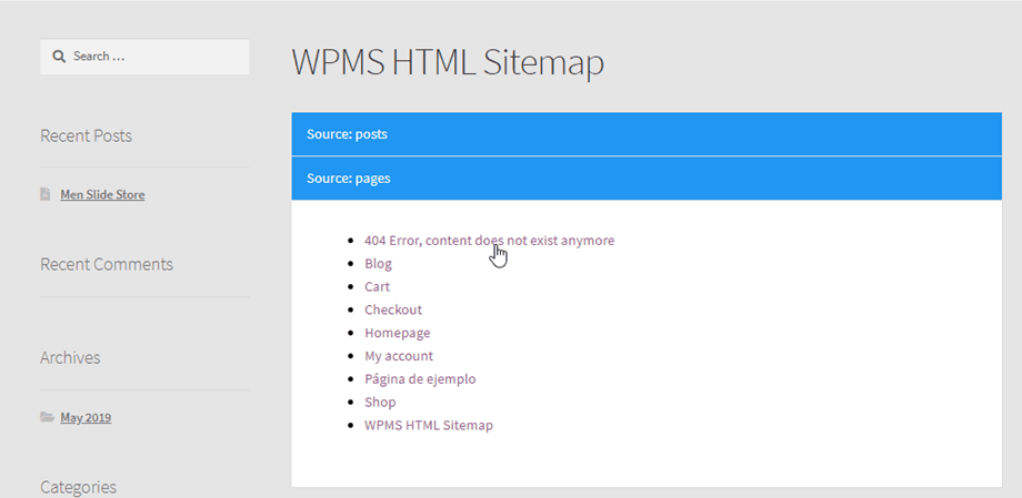



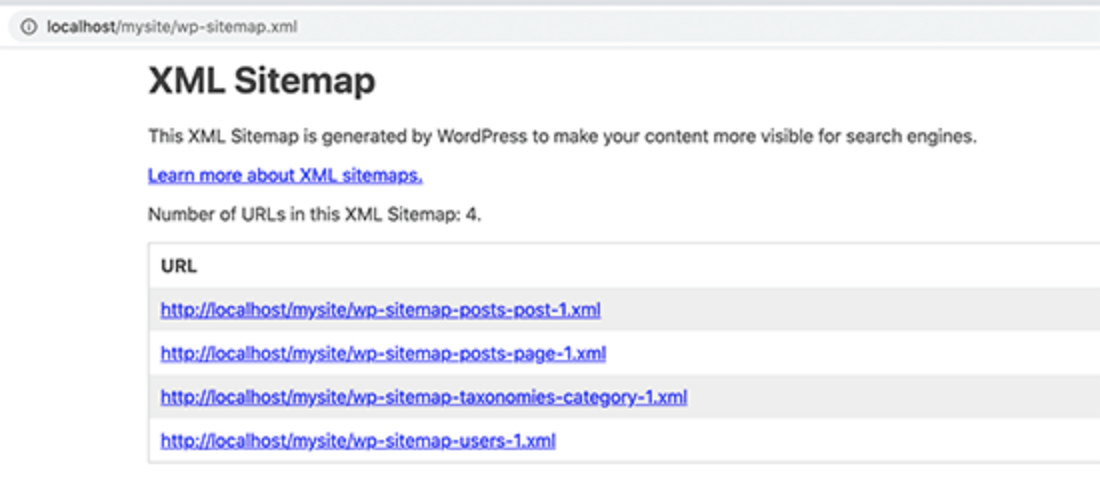

ความคิดเห็น